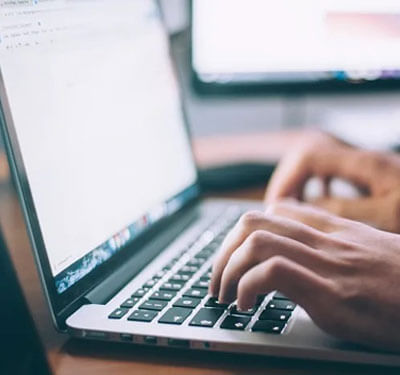Yo, gaes! Lo pernah nggak sih dapet file ISO tapi bingung cara bukanya gimana? Tenang, gaes, lo nggak sendirian kok! Banyak banget di luar sana para pejuang download-an yang suka nyimpen file installer, game, atau sistem operasi dalam format ISO. Nah, masalahnya, kadang orang masih mikir kalau file ISO cuma bisa dibakar ke CD/DVD doang atau kudu pake virtual drive ribet-ribet. Padahal sebenernya lo bisa banget kok ngebuka file ISO itu pake WinRAR doang. Yoi, WinRAR yang biasanya lo pake buat ngompres file RAR atau ZIP itu, ternyata punya skill rahasia buat ngulik file ISO juga, bro!
Makanya nih, gua mau nemenin lo belajar cara bukain file ISO pake WinRAR step by step biar lo nggak panik lagi pas liat file berekstensi .iso. Percaya deh, kalau lo udah bisa, rasanya lo kayak jadi hacker beneran! Wkwkwk. Gimana? Penasaran? Yuk langsung kita bahas dari A sampe Z!
Kenapa Harus WinRAR, Gaes?

Lo pasti udah familiar banget sama WinRAR, kan? Aplikasi sejuta umat ini emang dewa banget kalau urusan ngompres dan extract file. Biasanya sih orang pake WinRAR buat buka file ZIP, RAR, 7z, atau format arsip lain. Tapi nggak banyak yang tau, gaes, kalau WinRAR juga bisa ngelola file ISO. Gila nggak tuh? Jadi lo nggak perlu install software lain kayak PowerISO atau Daemon Tools kalo cuma mau buka isinya doang.
WinRAR juga ringan, bisa dipake di PC spek kentang, tampilannya user friendly banget, dan yang paling penting: gratis! Yaa walau ada pop-up Please purchase WinRAR tiap buka, tapi siapa sih yang nggak sayang sama WinRAR? Hehe.
Persiapan Sebelum Eksekusi
Sebelum lo nyemplung buka file ISO, pastiin dulu nih beberapa hal biar misi lo lancar tanpa kendala. Catet ya gaes:
- Pastikan WinRAR Udah Terpasang
Gua yakin sih laptop lo pasti udah ada WinRAR. Tapi kalo belum, langsung download di website resminya, gratis kok. Jangan lupa install sampe tuntas, biar fitur-fitur WinRAR aktif semua. - Cek File ISO
Nah, file ISO-nya harus lengkap, jangan file download-an lo separo doang. Kadang kalo download belum tuntas, file ISO bisa korup dan bikin lo gagal ekstrak. Kalo mau aman, pastiin lo download dari sumber yang terpercaya. - Siapkan Ruang Penyimpanan
File ISO itu kadang gede banget, gaes. Bisa belasan giga kalo isinya game atau OS. Jadi pastiin hardisk lo punya ruang cukup buat nampung hasil ekstrakan nanti.
Langkah-langkah Membuka File ISO Pake WinRAR
Oke gaes, persiapan udah sip, sekarang kita gaspol ke tutorialnya! Nih gua tulis pelan-pelan biar lo nggak bingung.
Langkah 1: Buka File Manager
Langkah awal, buka File Manager di PC atau laptop lo. Cari folder di mana file ISO lo disimpen. Biasanya sih di folder Downloads atau Desktop, tergantung lo nyimpen di mana.
Langkah 2: Klik Kanan File ISO
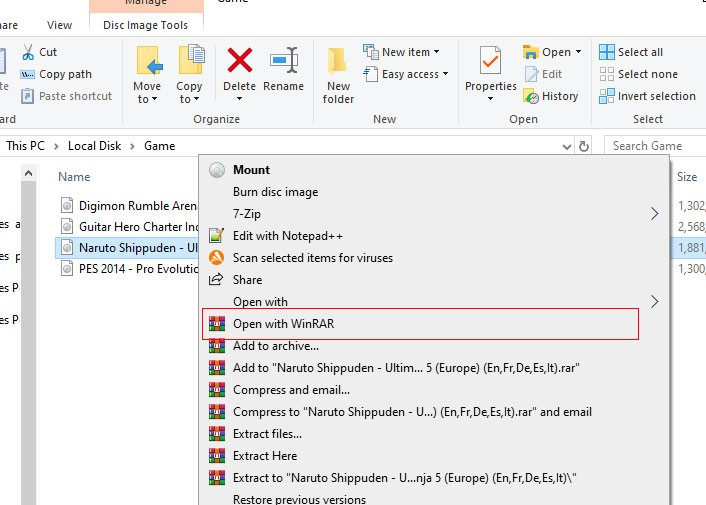
Kalau udah nemu file ISO-nya, klik kanan deh file tersebut. Bakal muncul beberapa opsi, nah lo cari yang tulisannya Open with WinRAR. Klik aja tanpa ragu!
Langkah 3: Jelajahi Isi File
Begitu kebuka, lo bakal liat isi file ISO kayak lo buka folder biasa. Di situ ada file installer, setup.exe, atau folder lain. Intinya, semua isi file ISO udah bisa lo intip.
Langkah 4: Ekstrak File
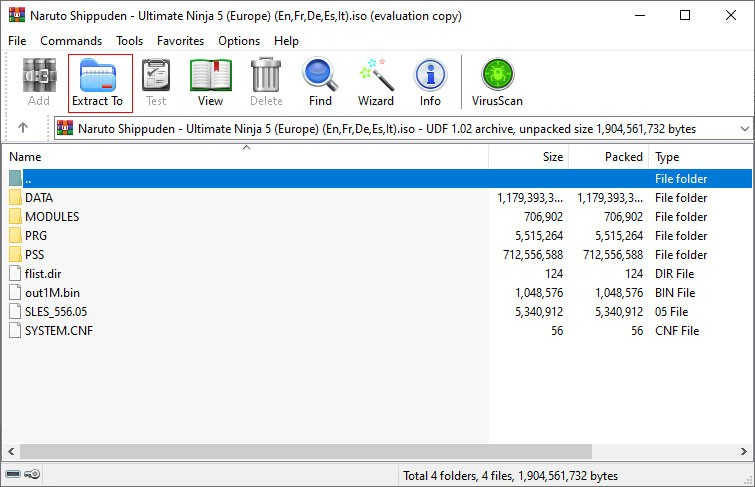
Lo nggak mau kan cuma liat doang? Sekarang waktunya lo ekstrak isinya biar bisa diinstal. Klik tombol Extract To di toolbar atas WinRAR.
Langkah 5: Pilih Lokasi Penyimpanan
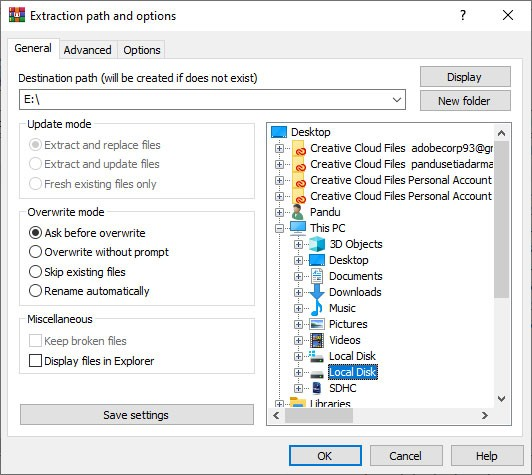
Abis klik Extract To, bakal muncul jendela buat pilih lokasi tujuan. Tentuin deh mau naruh hasil ekstrakan di mana. Saran gua sih bikin folder khusus biar nggak berantakan. Kalo udah, klik OK dan tunggu proses ekstraksi sampe kelar. Lama cepetnya tergantung ukuran file ISO lo sama kecepatan PC lo.
Setting Biar Next Time Lebih Praktis
Biar makin efisien, lo bisa atur integrasi file di WinRAR. Caranya gampang, gaes:
- Buka WinRAR.
- Pergi ke menu Options > Settings.
- Pilih tab Integration.
- Kasih centang di format ISO.
- Klik OK.
Nah, sekarang setiap lo klik kanan file ISO, opsi Open with WinRAR bakal muncul otomatis. Praktis banget kan?
Tips dan Catatan Penting Buat Lo, Gaes!
- Jangan Sembarangan Buka File ISO
Kalo lo dapet file ISO dari sumber nggak jelas, hati-hati! Bisa aja isinya virus yang bikin laptop lo ngelag parah. Selalu scan pake antivirus sebelum ekstrak, gaes. - Nggak Semua ISO Bisa Dibuka Pake WinRAR
Kadang ada file ISO yang dienkripsi khusus, jadi lo butuh software mounting kayak PowerISO atau UltraISO buat make virtual drive. Tapi buat mayoritas installer, WinRAR udah cukup kok. - Rajin Backup
File ISO itu kadang penting banget. Simpen backup di hardisk eksternal atau cloud biar aman kalau tiba-tiba file di laptop lo korup.
Selamat Ngulik Gaes!
Gimana, gaes? Gampang banget kan cara buka file ISO pake WinRAR? Gua harap sekarang lo nggak panik lagi kalo tiba-tiba dapet file ISO dari temen atau hasil download. Tinggal klik kanan, buka, ekstrak, kelar!
Jadi, mulai sekarang, lo udah bisa jadi jagoan ekstrak di tongkrongan. Siap bantuin temen yang suka bingung buka file installer game, software, atau OS yang dibungkus ISO. Jangan lupa, skill kayak gini wajib lo sebarin ke temen-temen biar makin banyak yang melek teknologi.
Oke deh, gaes, segitu dulu tutorial panjang dari gua. Semoga bermanfaat, ya! Kalau lo butuh tips hacking legal lain seputar komputer, WinRAR, ZIP, RAR, sampe tips instal ulang Windows, bilang aja sama gua. Gua siap jadi temen curhat digital lo!